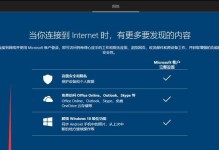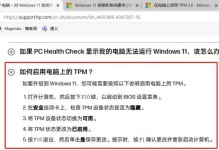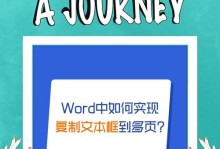随着科技的发展,电脑扫描仪成为我们日常办公和生活中不可或缺的一部分。然而,有时我们在使用电脑扫描仪时可能会遇到一些错误提示,例如“扫描仪无法连接”、“扫描仪驱动程序丢失”等。这些错误会导致我们无法正常进行扫描工作,影响我们的工作效率。本文将为大家介绍一些常见的电脑扫描仪错误及其解决方法,帮助大家轻松排除问题,让扫描工作顺利进行。

检查连接问题
更新驱动程序
重启电脑和扫描仪
清理扫描仪内部
更换数据线
检查电源问题
关闭其他程序
检查防火墙设置
更改默认扫描设置
修复操作系统错误
安装最新的操作系统更新
检查扫描仪设置
扫描仪兼容性问题
扫描仪硬件故障
联系技术支持
检查连接问题:确保扫描仪与电脑之间的连接是稳定的。检查USB接口是否松动或损坏,如果有问题,可以更换一个USB接口或数据线试试看。
更新驱动程序:扫描仪需要驱动程序来与电脑进行通信。如果驱动程序过时或丢失,可能会导致扫描仪无法正常工作。在制造商的官方网站上下载并安装最新的驱动程序可以解决这个问题。

重启电脑和扫描仪:有时候,简单的重启可以解决一些临时的问题。尝试重新启动电脑和扫描仪,看看是否能够恢复正常。
清理扫描仪内部:如果扫描仪内部有灰尘或杂质积累,可能会导致图像质量下降或扫描失败。使用专业的清洁工具或软布小心地清理扫描仪内部,注意不要损坏任何部件。
更换数据线:如果使用的数据线老化或损坏,也可能会导致扫描仪无法连接。尝试更换一个新的数据线,看看是否能够解决问题。

检查电源问题:确保扫描仪的电源线正常连接并且供电稳定。如果电源线连接不良或电源不稳定,扫描仪可能无法正常工作。
关闭其他程序:在扫描过程中,关闭其他不必要的程序可以释放系统资源,提高扫描的速度和稳定性。
检查防火墙设置:有时候,防火墙设置可能会阻止扫描仪与电脑之间的通信。确保防火墙设置中允许扫描仪进行通信。
更改默认扫描设置:在一些情况下,扫描仪的默认设置可能不适合我们的需求。尝试更改扫描设置,例如分辨率、文件格式等,看看是否能够解决问题。
修复操作系统错误:有时候,操作系统错误可能导致扫描仪无法正常工作。使用系统自带的修复工具或者重新安装操作系统可以尝试解决这个问题。
安装最新的操作系统更新:及时安装最新的操作系统更新可以修复一些已知的问题和漏洞,提高系统的稳定性和兼容性。
检查扫描仪设置:在扫描仪设置中,确保选择了正确的扫描模式、纸张类型和图像质量等参数,以获得最佳的扫描效果。
扫描仪兼容性问题:某些扫描仪可能不与特定操作系统或软件兼容。在购买扫描仪之前,务必查看其兼容性列表,并确保其与您的系统和软件相匹配。
扫描仪硬件故障:如果经过以上步骤仍然无法解决问题,可能是扫描仪本身存在硬件故障。在这种情况下,建议联系制造商或专业技术支持进行维修或更换。
联系技术支持:如果以上方法都无法解决问题,建议联系电脑或扫描仪制造商的技术支持团队。他们将能够提供更专业的帮助和解决方案。
电脑上显示的扫描仪错误可能由各种因素引起,包括连接问题、驱动程序问题、设置错误以及硬件故障等。通过检查连接、更新驱动程序、清理内部、更换数据线等方法,我们可以很大程度上解决这些错误,确保扫描工作的顺利进行。在遇到复杂问题时,我们可以寻求制造商或技术支持的帮助,获得更专业的解决方案。